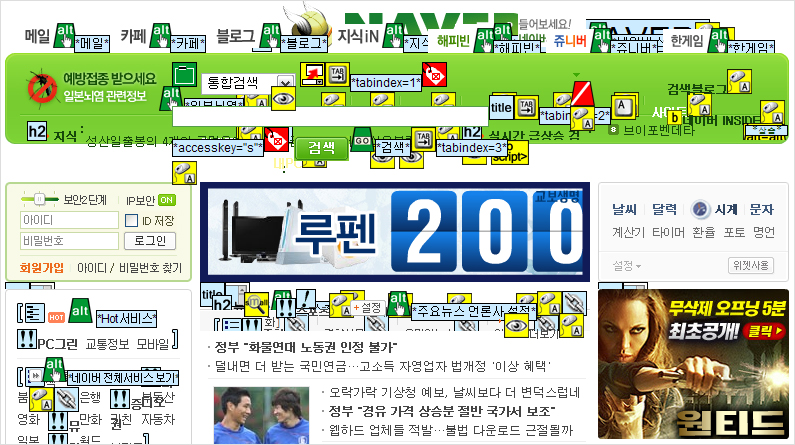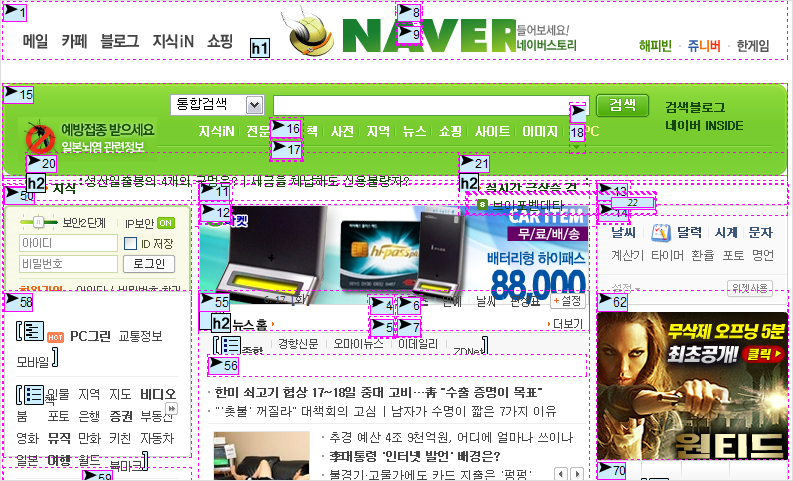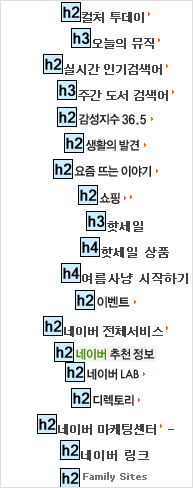유용한 접근성 평가툴을 소개합니다.
Nts Nuli
2008-06-17 18:58:32
안녕하세요. 웹표준화팀의 조진주입니다.
저의 첫 블로깅이네요. 매우 반갑습니다.^^
앞으로 웹접근성 관련 정보들을 자주 블로깅 할 수 있는 기회가 생겼으면 좋겠습니다.
그 시작으로 유용한 접근성 평가툴을 하나 소개할까 하는데요, 바로 WebAIM 에서 제공하고 있는 WAVE라는 툴입니다.
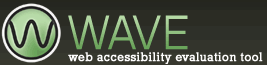
저의 첫 블로깅이네요. 매우 반갑습니다.^^
앞으로 웹접근성 관련 정보들을 자주 블로깅 할 수 있는 기회가 생겼으면 좋겠습니다.
그 시작으로 유용한 접근성 평가툴을 하나 소개할까 하는데요, 바로 WebAIM 에서 제공하고 있는 WAVE라는 툴입니다.
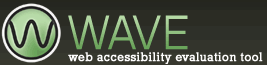
WAVE 사이트 바로가기
WAVE를 통해 웹페이지의 접근성 관련 정보를 한눈에 알아보는 것이 가능해지는데요,